Jak znaleźć ostatni dzień roboczy miesiąca w excelu
Aby znaleźć ostatni dzień roboczy miesiąca dla danej daty w programie Excel, możesz skorzystać z poniższej formuły:
=WORKDAY(EOMONTH( A2 , 0)+1, -1)
Ta formuła zwróci ostatni dzień roboczy miesiąca dla daty w komórce A2 .
Ta formuła działa w trzech prostych krokach:
- Najpierw funkcja EOMONTH znajduje ostatni dzień miesiąca dla daty w komórce A2.
- Następnie dodajemy 1, co daje pierwszy dzień następnego miesiąca.
- Na koniec za pomocą funkcji DZIEŃ ROBOCZY cofamy się o jeden dzień roboczy (lub dzień „roboczy”), który jest ostatnim dniem roboczym miesiąca dla daty w komórce A2 .
Poniższy przykład krok po kroku pokazuje, jak zastosować tę formułę w praktyce.
Krok 1: Wprowadź zbiór danych
Najpierw wprowadźmy do Excela następującą kolumnę wartości dat:
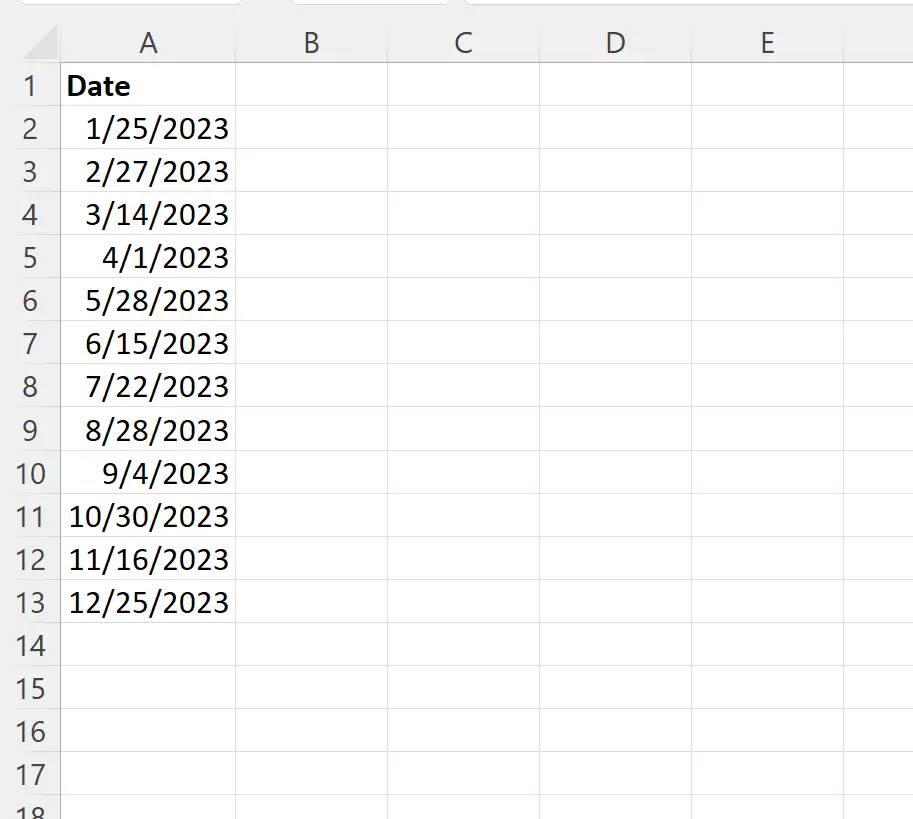
Krok 2: Oblicz ostatni dzień roboczy miesiąca
Następnie wpiszemy następującą formułę w komórce CB2 , aby znaleźć ostatni dzień roboczy miesiąca dla daty w komórce A2 :
=WORKDAY(EOMONTH( A2 , 0)+1, -1)
Możemy następnie kliknąć i przeciągnąć tę formułę do każdej pozostałej komórki w kolumnie B:
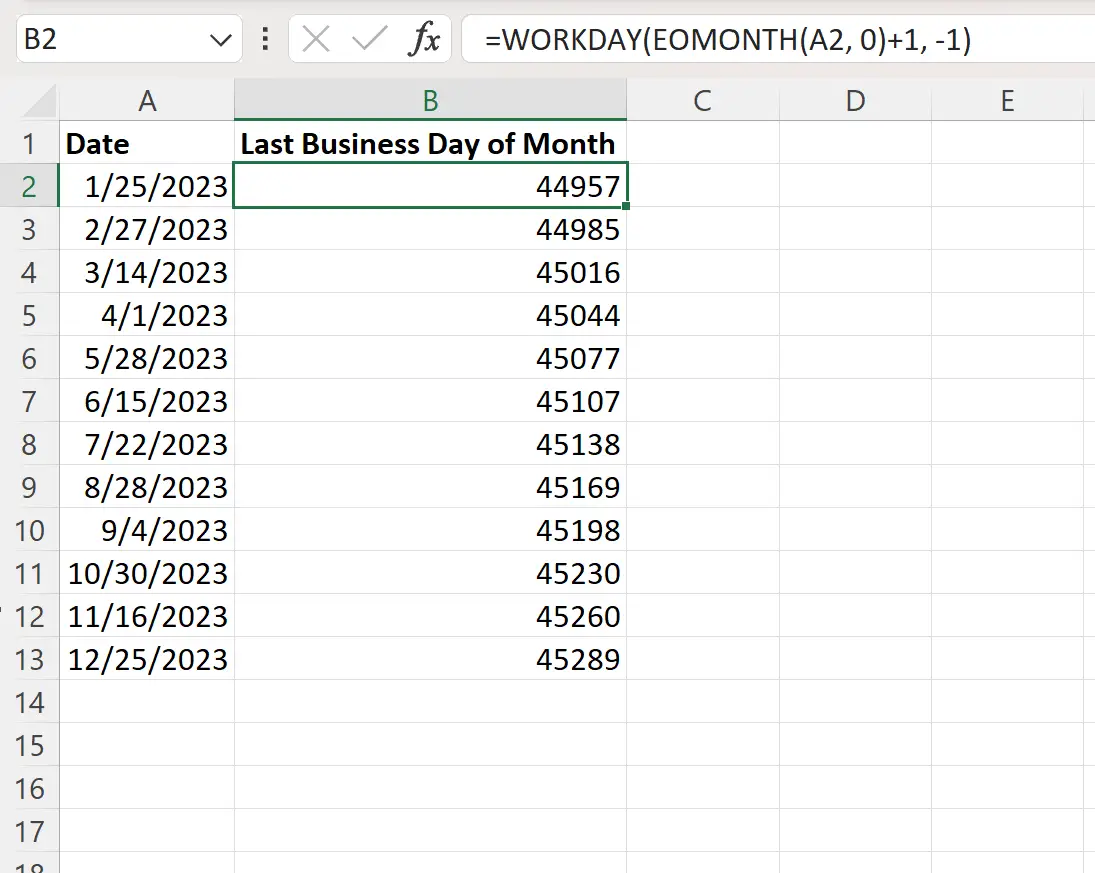
Krok 3: Konwertuj wartości liczbowe na format daty
Domyślnie wartości dat wyświetlane są jako wartości numeryczne.
Uwaga : Wartości liczbowe reprezentują liczbę dni od 1.01.1900.
Aby przekonwertować te wartości liczbowe na daty, możemy podświetlić zakres komórek B2:B13 , a następnie kliknąć menu rozwijane Format liczb na karcie Strona główna , a następnie kliknąć Krótka data :

Każda z wartości liczbowych w kolumnie B zostanie przekonwertowana na format daty:
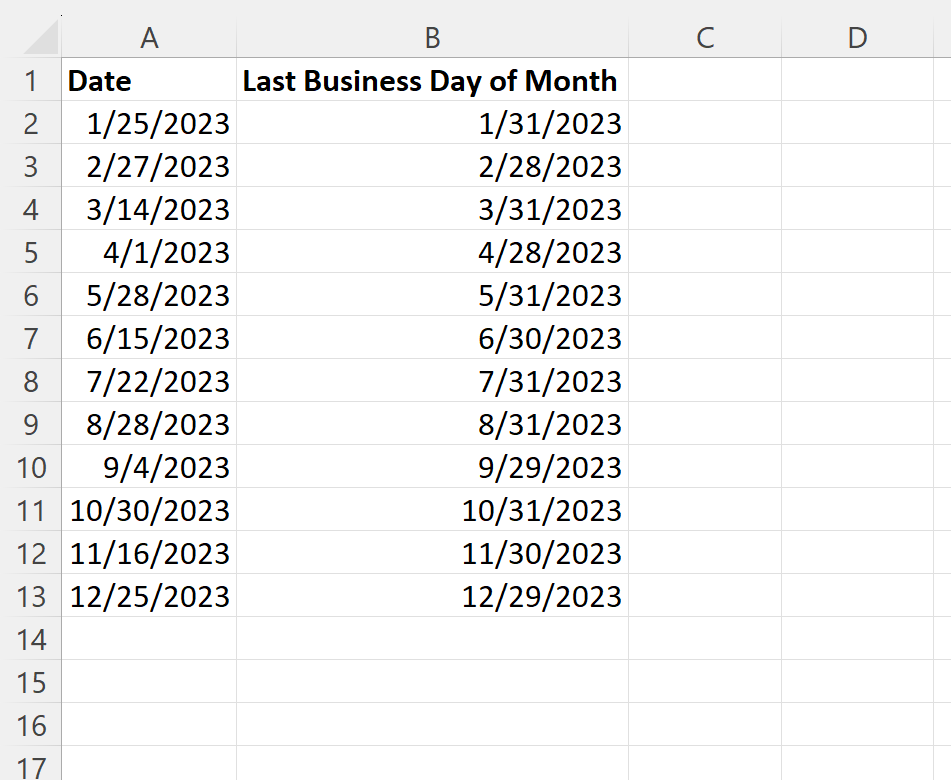
Kolumna B wskazuje ostatni dzień roboczy miesiąca, do którego należy data w kolumnie A.
Na przykład możemy spojrzeć na kalendarz i zobaczyć, że 01.04.2022 wypada we wtorek:
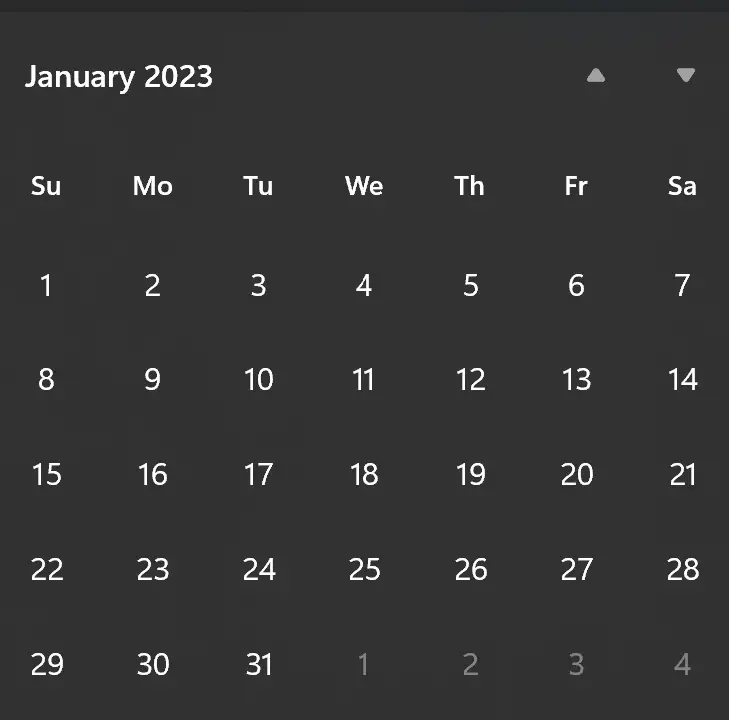
Ostatnim dniem roboczym stycznia jest wtorek 31.
Zatem nasza formuła zwraca 31.01.2023 .
Dodatkowe zasoby
Poniższe samouczki wyjaśniają, jak wykonywać inne typowe zadania w programie Excel:
Jak dodać miesiące do daty w programie Excel
Jak sortować miesiące chronologicznie w Excelu
Jak obliczyć liczbę miesięcy między datami w programie Excel